修图匠“ps增强风景照片色彩[图]”Photoshop图文教程内容:
拍摄日出是最容易表现自然界光影效果的风景照片,但是拍好这种景色不仅需要高超的技术,还依赖天气、云彩与地形的完美结合,所以这种景色也很难拍。不过,学习完体实例读者就会知道,即使没有好的天气和云彩,我们也能通过PS将一张很普通的日出照片变得绚丽多彩。本实例的技术重点首先是使用“色阶”和“曲线”命令使图像来恢复图像原有的影调。在恢复原有影调后,为了使图像更加绚丽和生动,再应用“亮度/对比度”和“色相/饱度度”命令使图像的颜色更加饱和。最后,为了使日出的感觉更加完美且画面整体氛围统一,应用“光照效果”滤镜和“照片滤镜”命令恢复日出的壮观景象。
效果对比: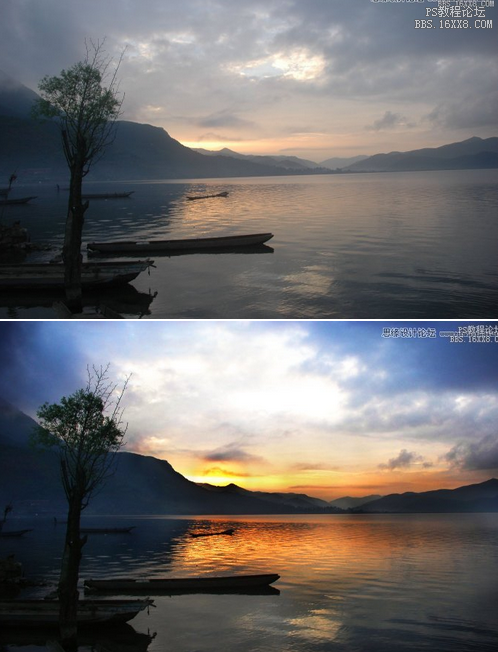
效果图:

原图:

1。打开原图。
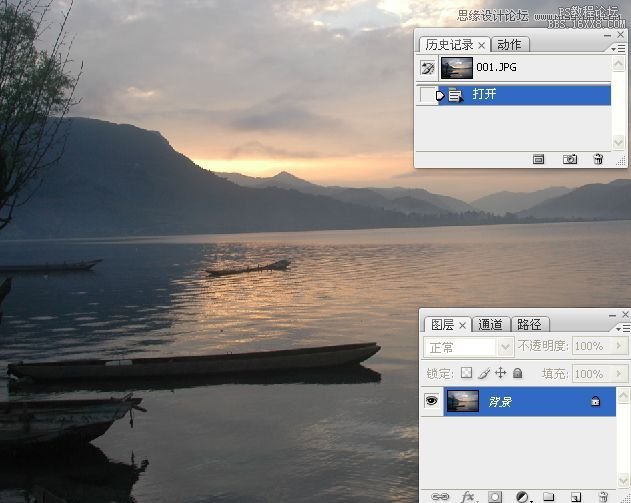
2。修正图像使湖面水平线平稳。
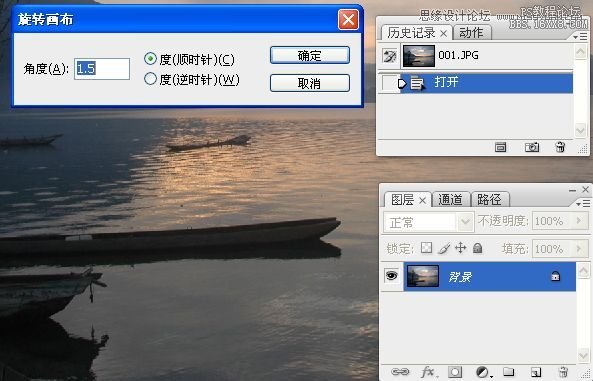
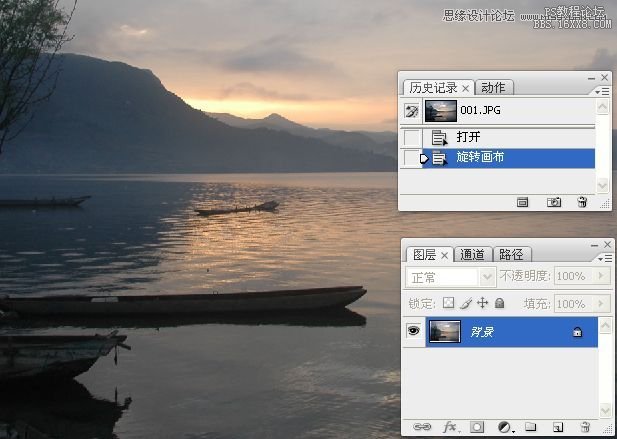
3。裁剪图像使周围空白消失。
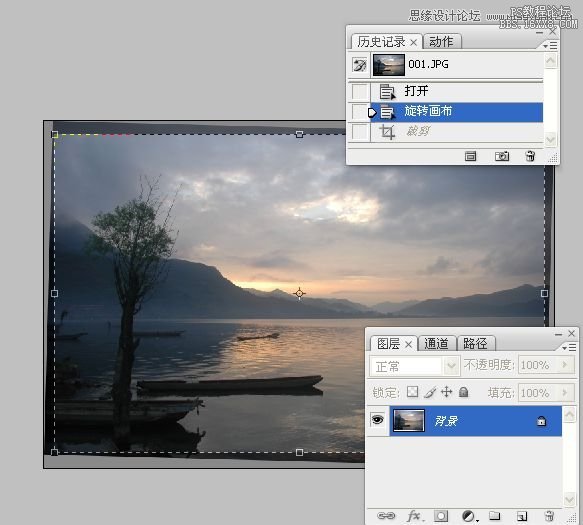
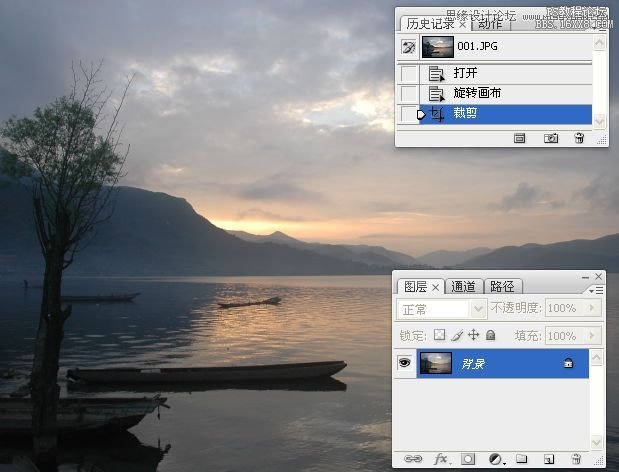
4。复制背景图层,应用“色阶”命令调整图像色调。


5。设置“色阶”蒙版恢复湖面影调。

6。建立“曲线”使图像不再灰暗。
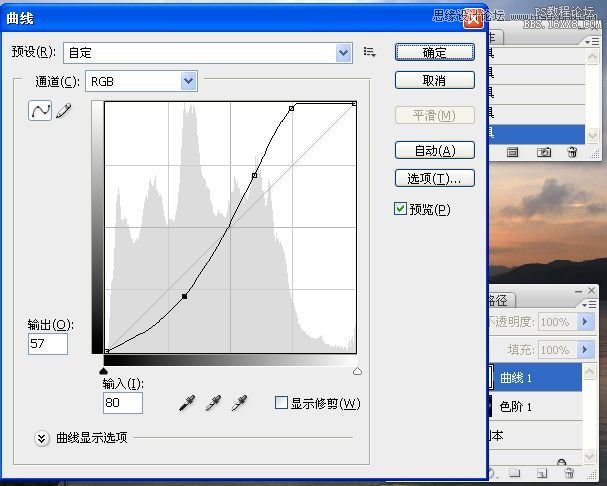

7。恢复树木和湖面颜色
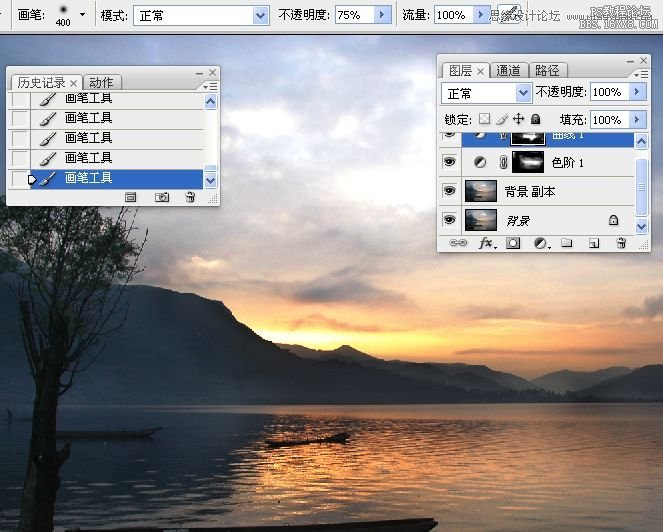

8。设置图像亮度/对比度。

9。设置亮度/对比度蒙版

10。提高图像的色彩饱度度。
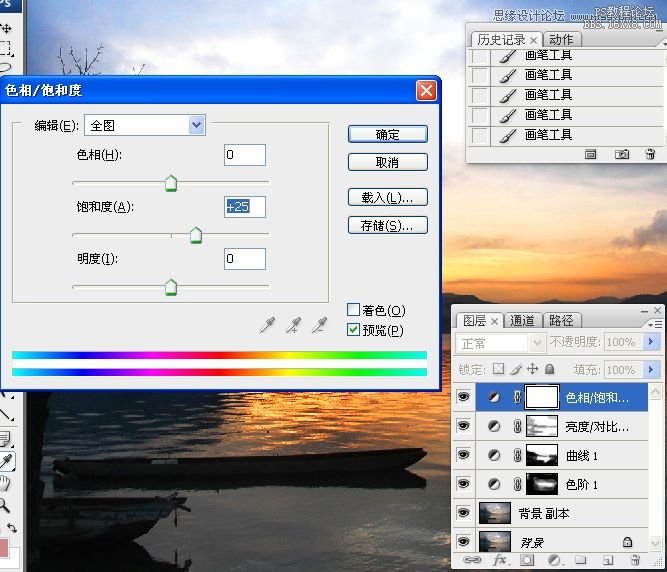

11。精细调整天空部分。
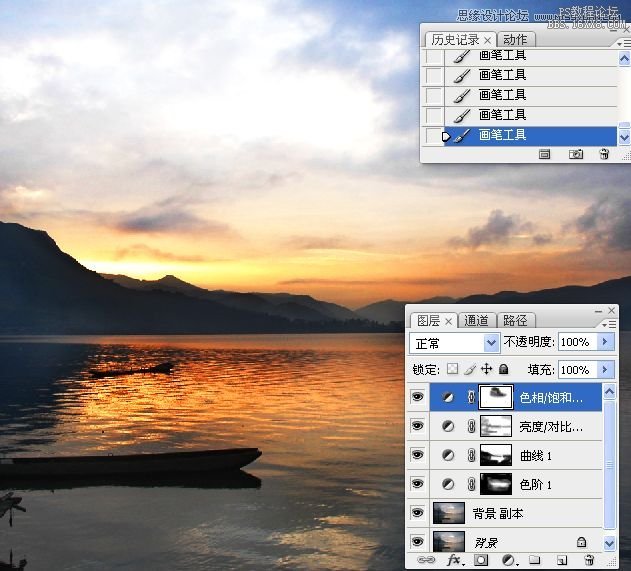
12。创建组并盖印图层。


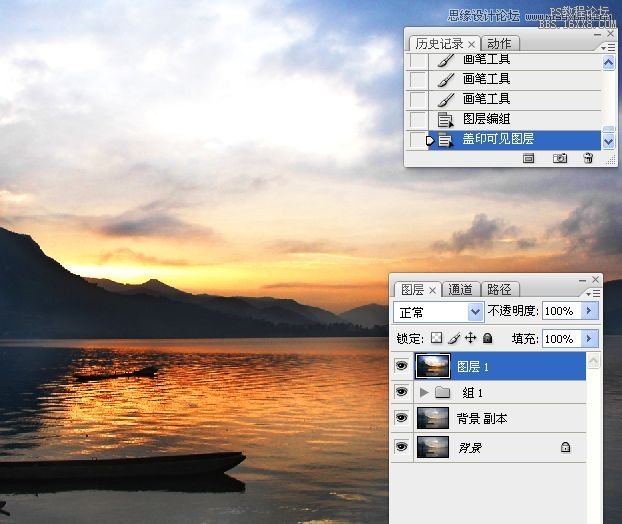
13.设置光照效果。


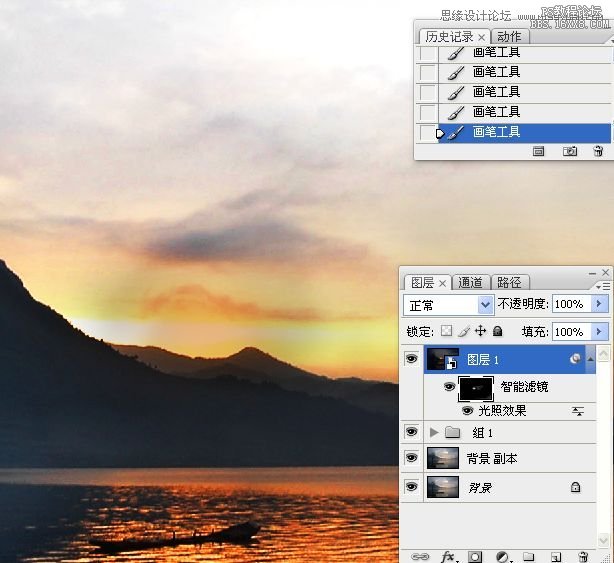
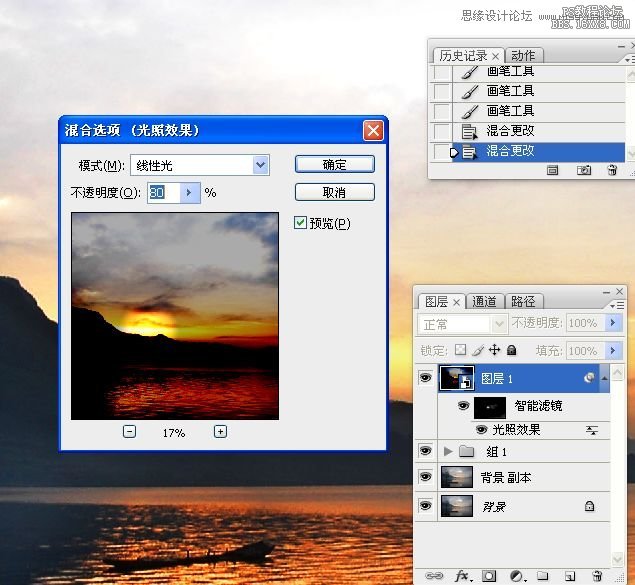
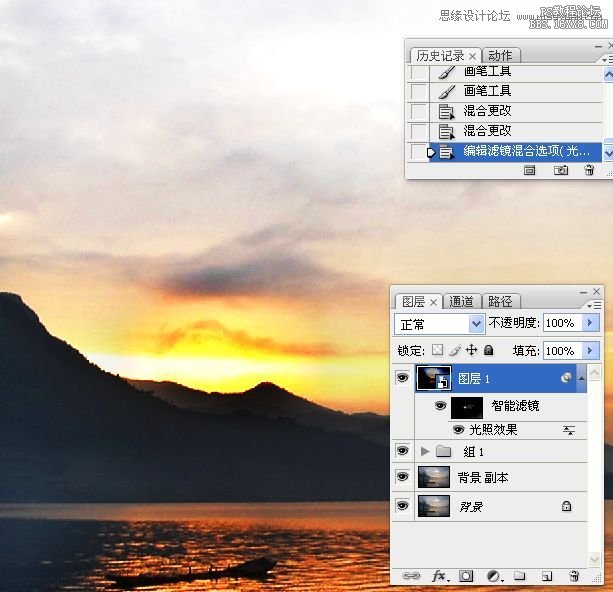
14。为图像添加深黄色调。
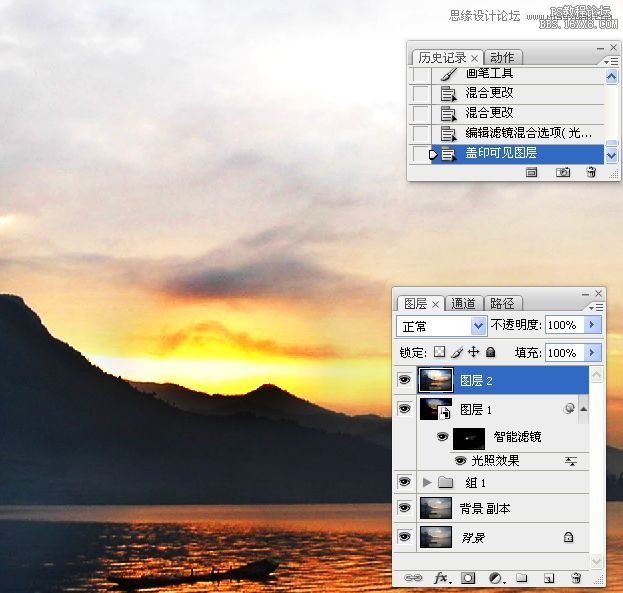
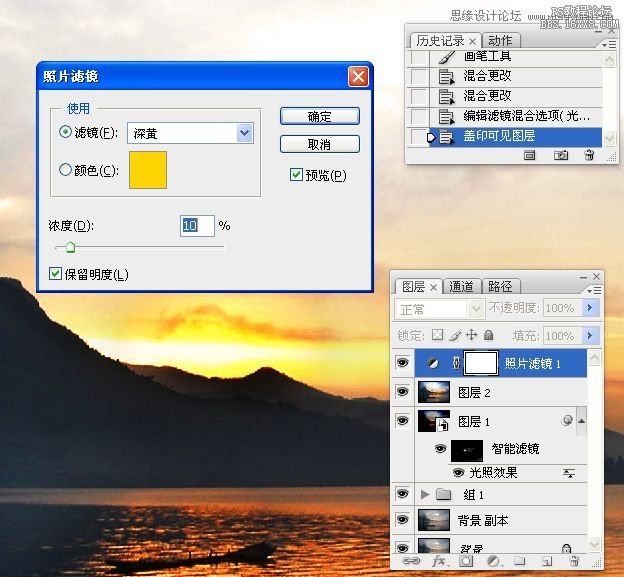

最终效果图

拍摄日出是最容易表现自然界光影效果的风景照片,但是拍好这种景色不仅需要高超的技术,还依赖天气、云彩与地形的完美结合,所以这种景色也很难拍。不过,学习完体实例读者就会知道,即使没有好的天气和云彩,我们也能通过PS将一张很普通的日出照片变得绚丽多彩。本实例的技术重点首先是使用“色阶”和“曲线”命令使图像来恢复图像原有的影调。在恢复原有影调后,为了使图像更加绚丽和生动,再应用“亮度/对比度”和“色相/饱度度”命令使图像的颜色更加饱和。最后,为了使日出的感觉更加完美且画面整体氛围统一,应用“光照效果”滤镜和“照片滤镜”命令恢复日出的壮观景象。
效果对比: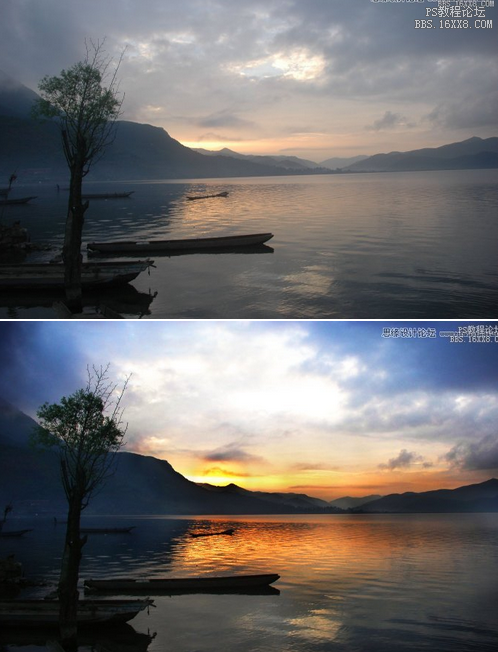
效果图:

原图:

1。打开原图。
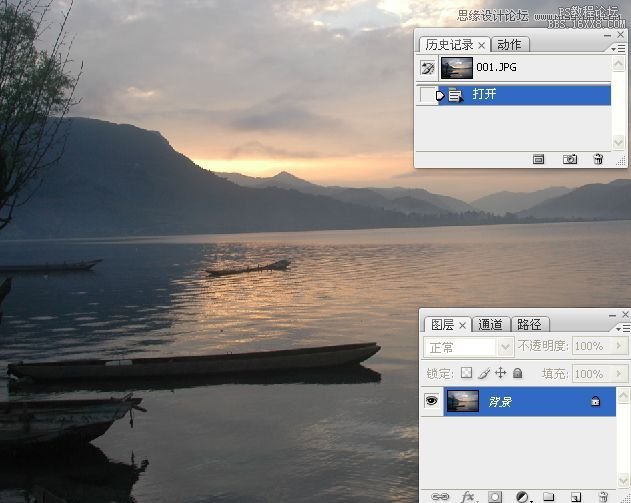
2。修正图像使湖面水平线平稳。
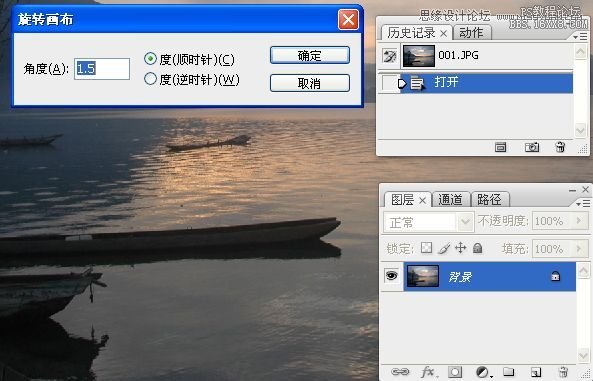
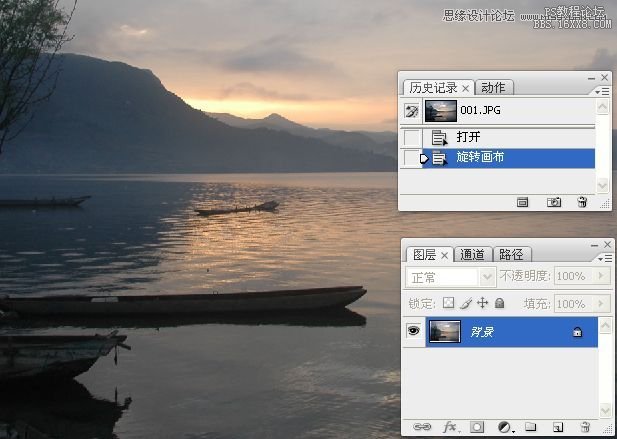
3。裁剪图像使周围空白消失。
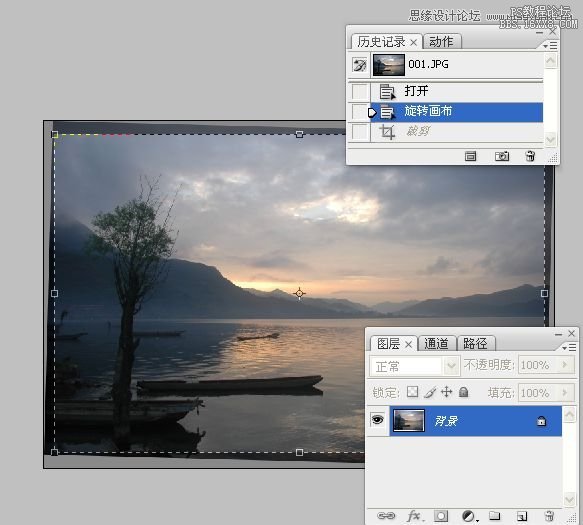
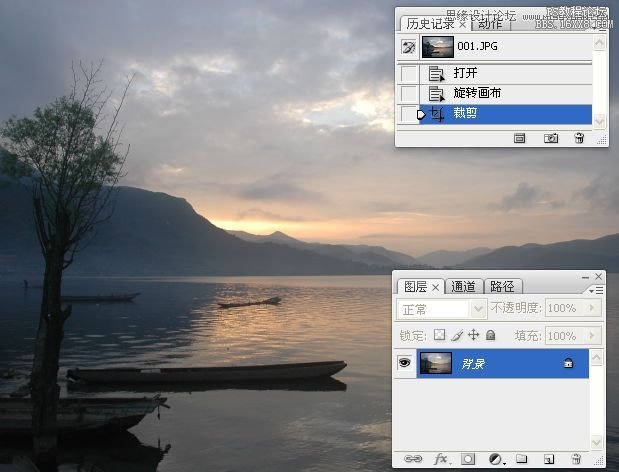
4。复制背景图层,应用“色阶”命令调整图像色调。


5。设置“色阶”蒙版恢复湖面影调。

6。建立“曲线”使图像不再灰暗。
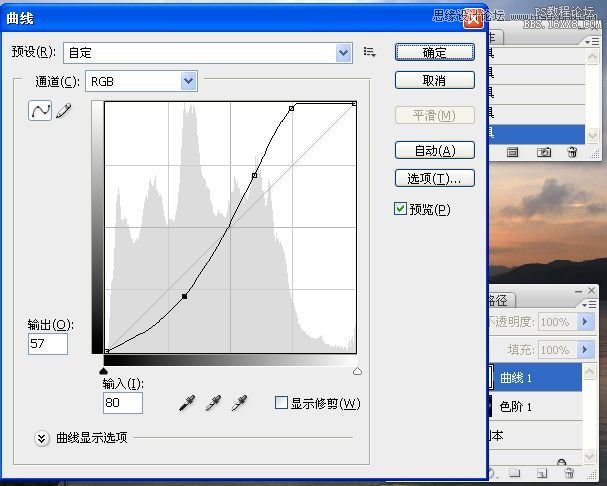

7。恢复树木和湖面颜色
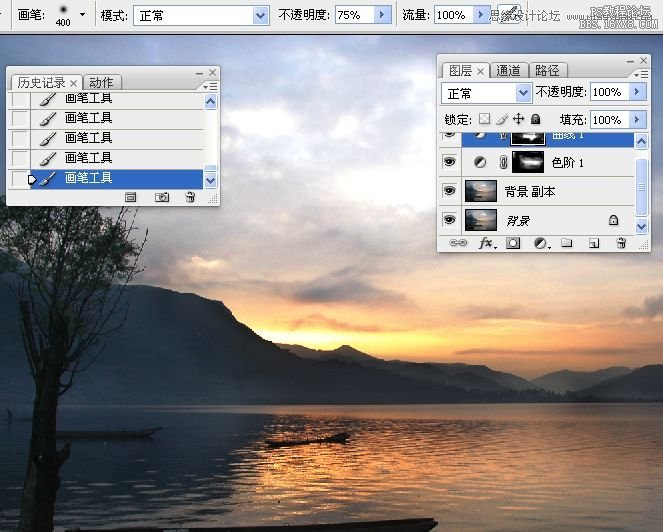

8。设置图像亮度/对比度。

9。设置亮度/对比度蒙版

10。提高图像的色彩饱度度。
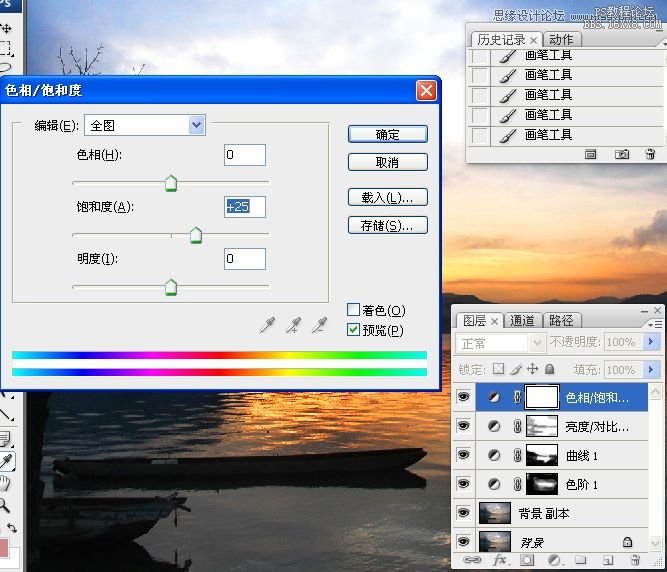

11。精细调整天空部分。
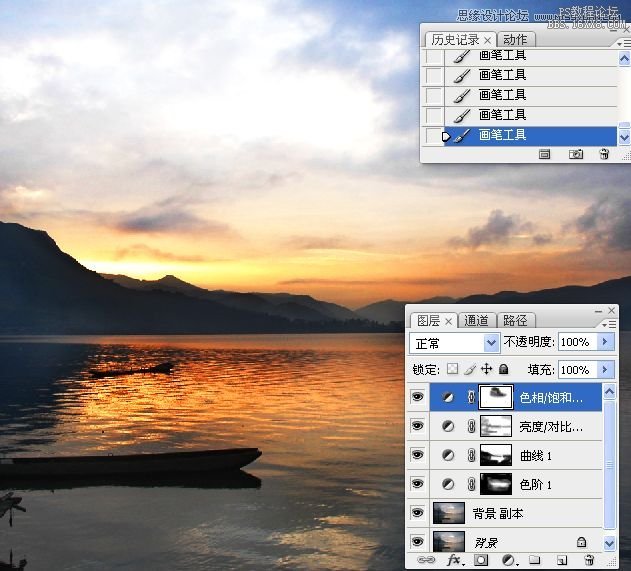
12。创建组并盖印图层。


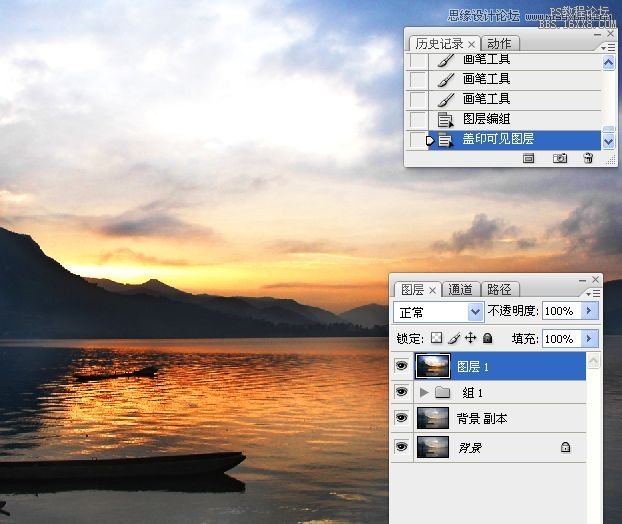
13.设置光照效果。


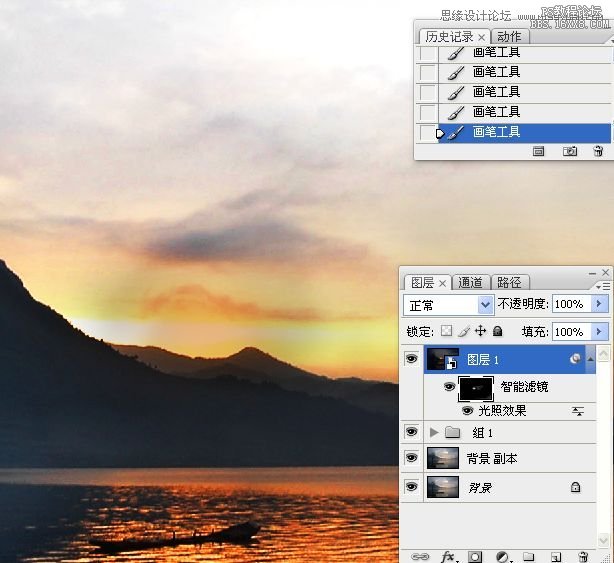
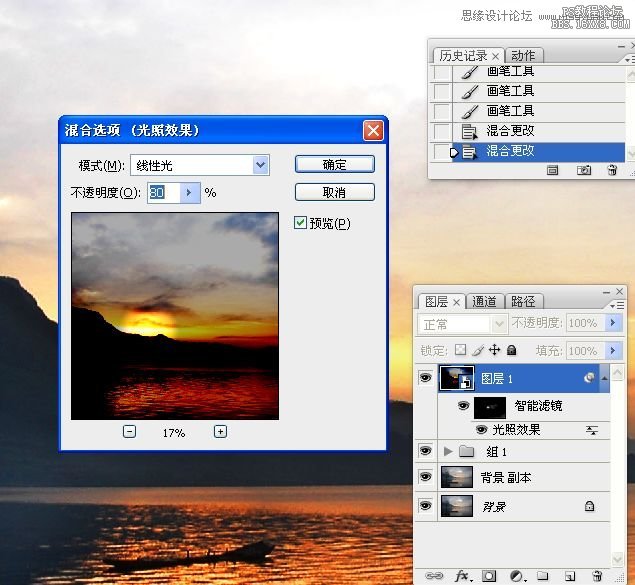
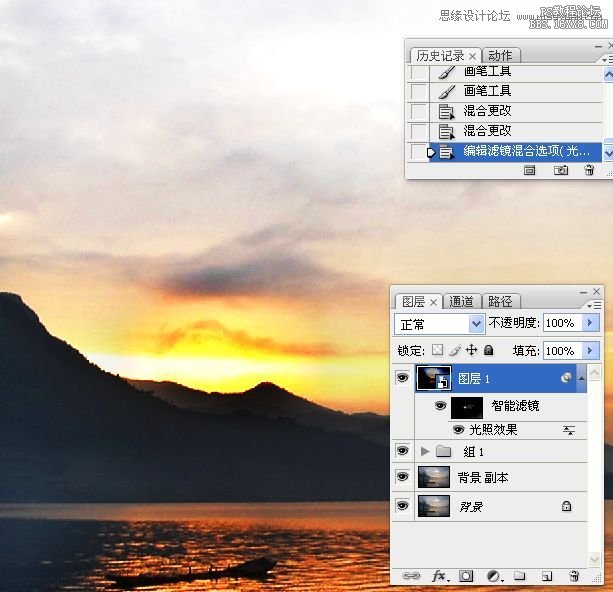
14。为图像添加深黄色调。
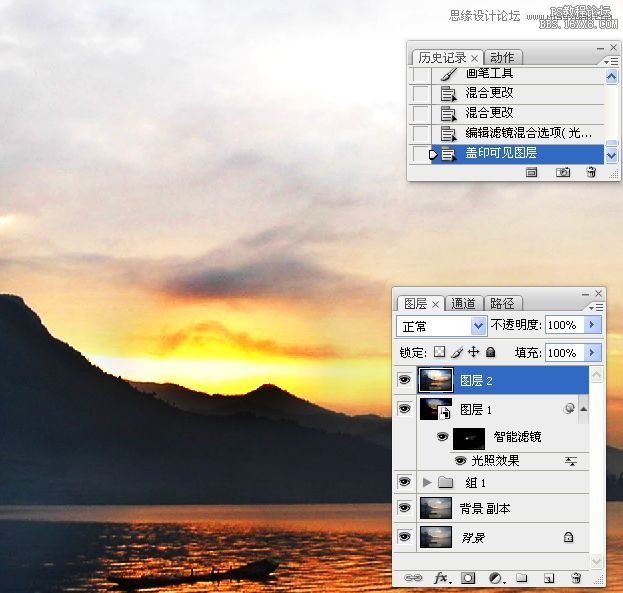
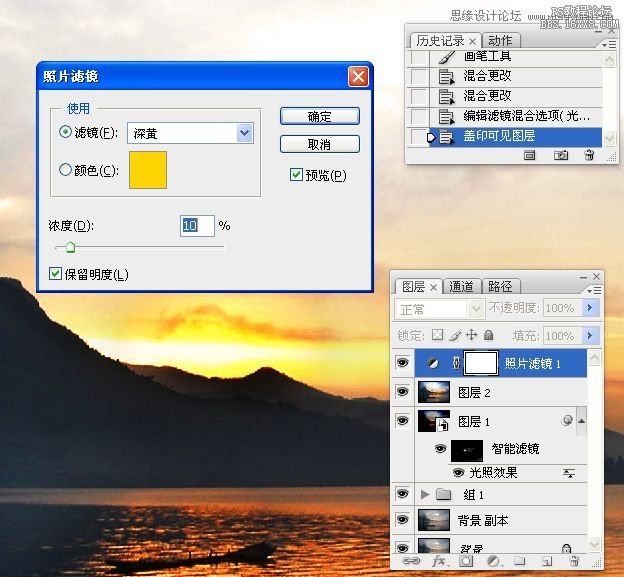

最终效果图

